무선 브릿지 - WDS설정방법
페이지 정보
작성자 서진네트웍스 댓글 0건 조회 56,156회 작성일 05-09-14 18:06본문
이 기능은 펌웨어버전 R1.97e2a-test버전이사에서 적용이 됩니다.
WDS란 일종의 무선 브릿지기능으로 무선의 수신범위를 확장하거나 유선으로 연결하지 않고, 무선으로 다른 공유기를 연결시켜주는 기능을 합니다.
단, 이때 WDS로 연결되는 공유기는 서로 같은 제품이어야 하지만, 일부 서로 다른 제품들간에도 사용은 가능합니다. 단, 이때 서로 WDS를 지원해야 합니다.
아래 그림은 무선을 이용한 확장한 구성도와 장애물로 인해 3개의 BW-740을 WDS기능을 이용한 구성 사례입니다.
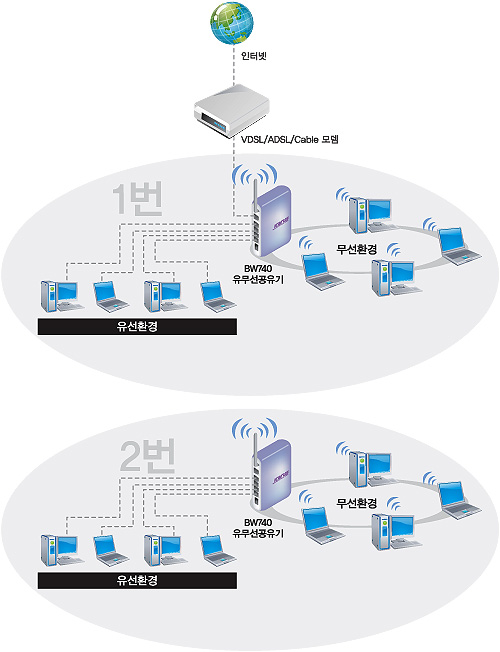
++ 그림 1 ++
위의 그림1은 1번과 2번의 BW-740의 각각의 무선 MAC을 서로 등록하여 연결한 것으로 2번의 경우, DHCP를 사용하지 않도록 설정하여 1번의 DHCP기능을 전달받아 유선과 무선으로 수신범위를 넓힌 구성도입니다.
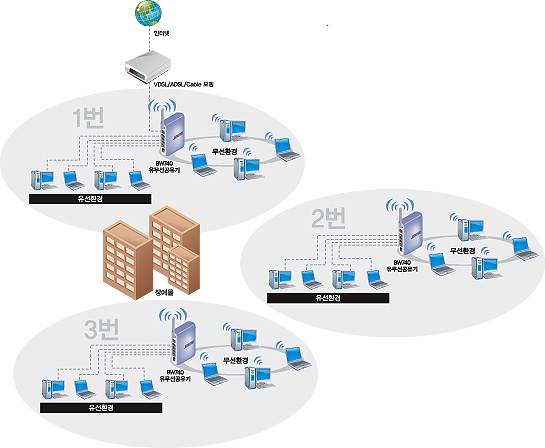
++ 그림 2 ++
위의 그림2은 1번과 3번의 연결에서 장애물로 인해 연결이 원활하지 못한 환경에서 2번의 BW-740을 이용 브릿지한후 연결한 구성도 입니다. 이때, 1번은 2번의 MAC을 등록하고, 2번은 1번과 3번의 MAC을 등록, 3번은 2번의 MAC을 등록하여 확장이 됩니다.
이 기능은 무선 랜카드의 MAC주소를 이용하여 연결되는 공유기 서로간의 MAC을 등록시켜 연결을 하는 방식으로 동작이 됩니다.
먼저, BW-740의 내장된 무선랜카드의 MAC주소 확인은 다음과 같이 합니다.
1. 공유기 설정 페이지에 접속을 합니다. (http://192.168.123.254)
2. 로그인을 합니다. (기본 암호 admin)
3. 주소창에 http://192.168.123.254/sysinfo.htm을 입력하고 엔터를 누릅니다.
아래 그림과 같이 WLAN의 MAC이 확인 되면, 기억 또는 별도 메모를 해놓으십시오.
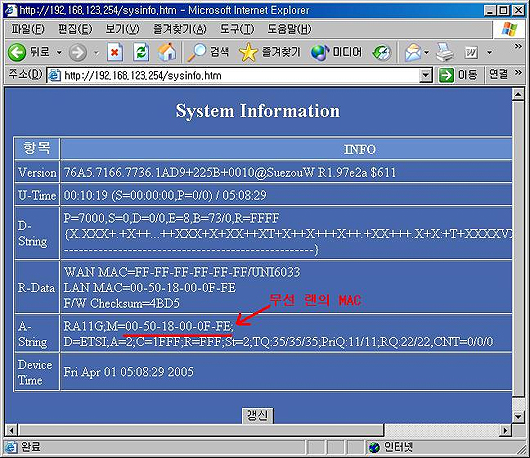
이제, 공유기의 WDS설정을 하는 방법을 알아 보겠습니다. 먼저, 외장형 모뎀과 연결될 공유기(위 그림1 의 1번 공유기)의 설정입니다.
1. 공유기 설정에 접속(192.168.123.254로 접속)합니다.
2. 기본 설정 - 무선 메뉴를 선택합니다.
3. 하단의 WDS설정 버튼을 클릭합니다.
4. Wireless Bridging항목은 사용함에 체크를 하고, Remote AP MAC에 연결될 유무선 공유기의 MAC을 입력합니다.
5. 저장버튼을 클릭하면, 재부팅 버튼이 나타납니다. 재부팅버튼을 클릭하면 적용이 됩니다.
다음은 WDS를 이용해 무선으로 확장될 공유기(위 그림1의 2번 또는, 그림2의 2번 3번)의 설정입니다.
1. 공유기 설정에 접속(192.168.123.254로 접속)합니다.
2. 기본 설정 - 무선 메뉴를 선택합니다.
3. 하단의 WDS설정 버튼을 클릭합니다.
4. Wireless Bridging항목은 사용함에 체크를 하고, Remote AP MAC에 연결될 유무선 공유기의 MAC을 입력합니다.
5. 저장버튼을 클릭하면, 재부팅 버튼이 나타납니다. 재부팅버튼을 클릭하면 적용이 됩니다.
6. 기본설정-DHCP설정 메뉴를 선택하고, DHCP서버 항목을 "사용안함"으로 설정하고, 저장을 클릭합니다.
7. 기본설정-주설정메뉴를 선택하여 랜IP주소를 다른 것으로 변경합니다. 예를 들어, 192.168.0.254와 같이 바꿉니다. 이유는 메인이 되는 공유기(그림1과 그림2의 1번 공유기)와 IP가 동일하게 되면, 동작이 방해가 되기 때문입니다.
8. 저장을 클릭하고, 재부팅버튼을 클릭하면 적용이 됩니다. 이때, 공유기의 전원케이블을 직접 껐다켜야 합니다.
아래는 동영상 예제입니다.
사용 예제) WDS설정
그림1과 그림2의 1번공유기에 대한 동영상 예제를 보려면 여기를 클릭 합니다.
그림1의 2번 공유기 또는 그림2의 2번, 3번공유기의 동영상 예제를 보려면 여기를 클릭 합니다.
만일 동영상 재생이 안된다면, 코덱다운로드 을 하십시오.
WDS란 일종의 무선 브릿지기능으로 무선의 수신범위를 확장하거나 유선으로 연결하지 않고, 무선으로 다른 공유기를 연결시켜주는 기능을 합니다.
단, 이때 WDS로 연결되는 공유기는 서로 같은 제품이어야 하지만, 일부 서로 다른 제품들간에도 사용은 가능합니다. 단, 이때 서로 WDS를 지원해야 합니다.
아래 그림은 무선을 이용한 확장한 구성도와 장애물로 인해 3개의 BW-740을 WDS기능을 이용한 구성 사례입니다.
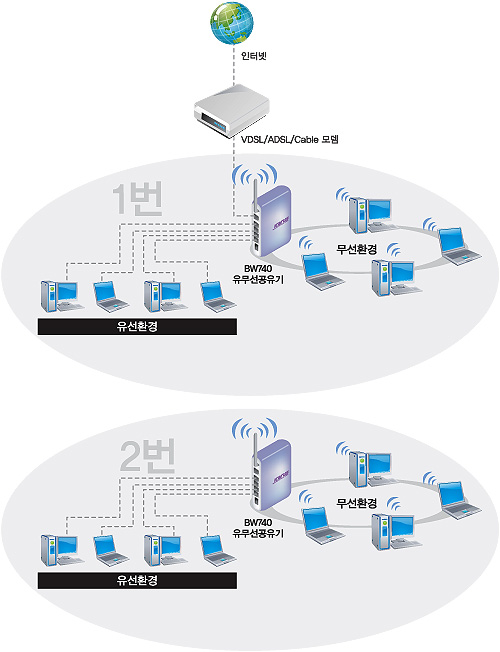
++ 그림 1 ++
위의 그림1은 1번과 2번의 BW-740의 각각의 무선 MAC을 서로 등록하여 연결한 것으로 2번의 경우, DHCP를 사용하지 않도록 설정하여 1번의 DHCP기능을 전달받아 유선과 무선으로 수신범위를 넓힌 구성도입니다.
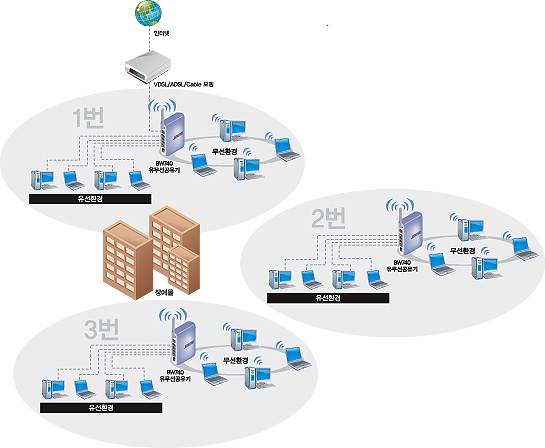
++ 그림 2 ++
위의 그림2은 1번과 3번의 연결에서 장애물로 인해 연결이 원활하지 못한 환경에서 2번의 BW-740을 이용 브릿지한후 연결한 구성도 입니다. 이때, 1번은 2번의 MAC을 등록하고, 2번은 1번과 3번의 MAC을 등록, 3번은 2번의 MAC을 등록하여 확장이 됩니다.
이 기능은 무선 랜카드의 MAC주소를 이용하여 연결되는 공유기 서로간의 MAC을 등록시켜 연결을 하는 방식으로 동작이 됩니다.
먼저, BW-740의 내장된 무선랜카드의 MAC주소 확인은 다음과 같이 합니다.
1. 공유기 설정 페이지에 접속을 합니다. (http://192.168.123.254)
2. 로그인을 합니다. (기본 암호 admin)
3. 주소창에 http://192.168.123.254/sysinfo.htm을 입력하고 엔터를 누릅니다.
아래 그림과 같이 WLAN의 MAC이 확인 되면, 기억 또는 별도 메모를 해놓으십시오.
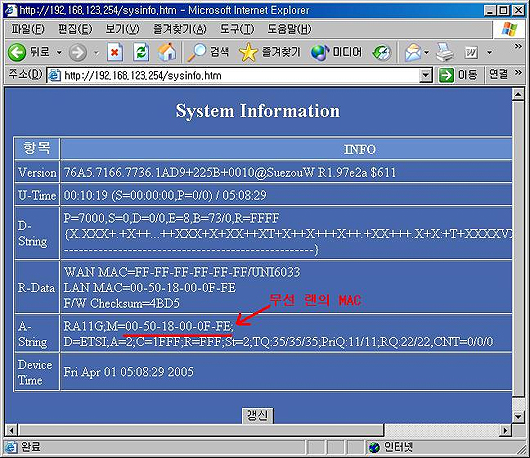
이제, 공유기의 WDS설정을 하는 방법을 알아 보겠습니다. 먼저, 외장형 모뎀과 연결될 공유기(위 그림1 의 1번 공유기)의 설정입니다.
1. 공유기 설정에 접속(192.168.123.254로 접속)합니다.
2. 기본 설정 - 무선 메뉴를 선택합니다.
3. 하단의 WDS설정 버튼을 클릭합니다.
4. Wireless Bridging항목은 사용함에 체크를 하고, Remote AP MAC에 연결될 유무선 공유기의 MAC을 입력합니다.
5. 저장버튼을 클릭하면, 재부팅 버튼이 나타납니다. 재부팅버튼을 클릭하면 적용이 됩니다.
다음은 WDS를 이용해 무선으로 확장될 공유기(위 그림1의 2번 또는, 그림2의 2번 3번)의 설정입니다.
1. 공유기 설정에 접속(192.168.123.254로 접속)합니다.
2. 기본 설정 - 무선 메뉴를 선택합니다.
3. 하단의 WDS설정 버튼을 클릭합니다.
4. Wireless Bridging항목은 사용함에 체크를 하고, Remote AP MAC에 연결될 유무선 공유기의 MAC을 입력합니다.
5. 저장버튼을 클릭하면, 재부팅 버튼이 나타납니다. 재부팅버튼을 클릭하면 적용이 됩니다.
6. 기본설정-DHCP설정 메뉴를 선택하고, DHCP서버 항목을 "사용안함"으로 설정하고, 저장을 클릭합니다.
7. 기본설정-주설정메뉴를 선택하여 랜IP주소를 다른 것으로 변경합니다. 예를 들어, 192.168.0.254와 같이 바꿉니다. 이유는 메인이 되는 공유기(그림1과 그림2의 1번 공유기)와 IP가 동일하게 되면, 동작이 방해가 되기 때문입니다.
8. 저장을 클릭하고, 재부팅버튼을 클릭하면 적용이 됩니다. 이때, 공유기의 전원케이블을 직접 껐다켜야 합니다.
아래는 동영상 예제입니다.
사용 예제) WDS설정
그림1과 그림2의 1번공유기에 대한 동영상 예제를 보려면 여기를 클릭 합니다.
그림1의 2번 공유기 또는 그림2의 2번, 3번공유기의 동영상 예제를 보려면 여기를 클릭 합니다.
만일 동영상 재생이 안된다면, 코덱다운로드 을 하십시오.



